エントリーモデルPCでもATX電源交換でハイエンドPCに
エントリー・ミニタワーInspiron 580のATX電源を高容量な電源と交換し、PCI Express電源コネクタを追加。そしてハイエンドグラフィックカードのGeForce GTX 460を搭載。高容量のATX電源を搭載すれば、エントリーモデルだって独自に高性能化が可能です。
エントリー・デスクトップ
- DELL Inspiron 660sをレビュー~幅たった10cmのスリム。設置性バツグンのコンパクト・デスクトップPC!
- DELL Inspiron 660をレビュー~程よい拡張性、ビギナー向けエンタメ・ミニタワー!HDDや光学ドライブが各2台も搭載できる拡張性
ミドルスペック・ミニタワー
- DELL XPS 8700レビュー~ゲームや動画編集に適した、Haswell設計の中級ミニタワー
- DELL XPS 8500 レビュー~Ivy Bridge設計の中級者向けミニタワーパソコン!負荷の高い3DゲームやHD動画編集を楽しむ中級者向け。
当サイトはリンクフリーですが、当サイトのデザインおよびテキストの無断転載・複製を固く禁じており対処しています。当サイトでは、楽天リンクシェア、Amazonアソシエイト・プログラムに参加しています。当サイトをご利用の際は、以下にリンクの免責事項をよくお読みください。
電源ユニット交換事例:DELL Inspiron 580編
エントリーモデル・ミニタワー型パソコンでの、ATX電源交換をレポートします。交換対象モデルはDELLのInspiron 580です。エントリーモデルとハイエンドモデルとで、性能の差を左右しているのは、電源容量とグラフィックカードのグレードでしょう。特にゲーム用途であればCPUは2の次といえるでしょう。
Core i3-530がハイエンドの世界・・・なんて嘲笑しないで、グラフィックに注目したコンテンツとしてご覧ください。そもそもハイエンドの定義なんてなく、価値観なんて人様々でしょう。(確かにショップでCore i3-530搭載ハイエンドモデルといったら、ショップを疑っちゃいますけどね。ちょっと大げさな意味でハイエンドPCと言ってみただけ。)

当然のことながら大容量の電源でないと、補助電源のいるハイエンドグラフィックカードは搭載できません。根本的に同時期のパソコンであればプラットフォーム(基本設計)に違いはありません。高容量のATX電源を搭載すれば、ハイエンドのグラフィックカードが搭載できるわけで、エントリーモデルだって高性能化が可能なんです。
上記写真を見て分かるように、Inspiron 580はATX電源が採用されており、ビスを4本外し、既存の電源を取り外します。

メーカーパソコンのエントリーモデルでは、高級電源を採用することはないでしょう。
Inspiron 580ではトータル容量は300Wですが、「+12V」は最大18Aまでと記載されています。ワット数では216Wですね。しかも、+12Vが1系統しかないところが、ローエンドっぽいですね。
Inspiron 580の24ピン メインコネクタ。マザーボード用供給です。
Inspiron 580の12Vコネクタ。4ピンで、CPU用の電源供給。
Inspiron 580のSATA電源コネクタは計4つ。SATA規格のHDDや光学ドライブ用です。
Inspiron 580のFDDコネクタ。FDDはもはや搭載する余地はないので不要なコネクタです。PCI Express電源コネクタがないので、補助電源のいるグラフィックカードは搭載できません。ローエンドということもあり、最小限のコネクタ類と300Wと少なめの電源容量です。
CORE POWER 400Wに交換

右側、スチールカラーのがInspiron 580のATX電源ユニット。サイズは幅150×高さ86×奥行140mm。そして左側にあるCORE POWER 400Wと交換します。これでPCI Express電源コネクタが追加されるので、補助電源のいるグラフィックカードも搭載できるわけです。

交換したATX電源ユニットを、背面からネジ4本でとめます。
それぞれ、マザーボー等ドにコネクタを接続。

電源交換でPCI Express電源コネクタ6ピン×2を確保できました。補助に2ピンあるので、「8ピンが1つ、6ピンが1つ」でも対応できます。
次はハイエンド・グラフィックカードを搭載していきます。エントリーパソコンは大概、グラフィックカード無しの購入ができますので、電源交換&独自のグラフィックカードの搭載を見込んだ購入もありですね。中途半端なグラフィックカードはかえって予算の無駄ですので。
搭載するグラフィックカードはGeForce GTX 460。ローエンドのグラフィックカードなら補助電源がいらないので、そのまま取り付ければいいのですが、GeForce GTX 460ほどのメインストリームクラスになると、消費電力が高くなるので補助電源が必須になります。
GeForce GTX 460に必要な補助電源コネクタは、PCI Express電源コネクタ6ピン×2つです。(ちなみに省エネ版では6pin×1でいいらしい)。消費電力は最大160Wとなっており、むろん、Inspiron 580の既存電源(300W)では対応できません。今回は実験的に400W電源で試しますが、通常版のGeForce GTX 460は500W以上の電源ユニットが推奨されており、400Wであれば省エネ版が推奨されています。
搭載したCORE POWER2 400Wは「+12V」が2系統で、最大出力は各18A。総合で290Wなので何とかいけるでしょう。今回は実験なのでいいですが、実用として長時間ゲームをするのであれば、やはり500W以上の電源を搭載しておきましょう。

GeForce GTX 460のグラフィックカードに、補助電源であるPCI Express電源6ピン×2コネクタを装着。

GeForce GTX 460をPCI Express×16スロットに搭載。
ブラケット部分をしっかり固定します。

GeForce GTX 460のグラフィックカードは大型な部類ですが、Inspiron 580でも充分搭載できます。搭載するパソコンの内部スペースも事前に確認しておきましょう。

ハイエンド系のグラフィックカードは、冷却ファンの厚みもあるため、2スロット分を占拠することがしばしば。ちなみにInspiron 580では、PCI Express×1スロットとPCIスロットにはまだ空きがあります。

Inspiron 580の背面を見たところ。GeForce GTX 460のグラフィックカードで2スロットを占拠していますね。DVI端子2つとMini HDMI端子を装備しています。後はGeForce GTX 460の製造元であるNVIDIAからドライバをダウンロードしてインストール。
ローエンド機がハイエンド機に
電源を交換し、ハイエンドグラフィックカードを搭載したInspiron 580がどれくらいのパワーアップをしたかというと・・。
| OS | Windows 7 Home Premium 64bit | Windows 7 エクスペリエンス インデックスのスコア |
| プロセッサ | インテル Core i3-530 (2.93GHz, 4MB L3キャッシュ) |
6.9 |
| メモリ | 4GB (2GBx2) DDR3-SDRAMメモリ | 5.9 |
| プライマリ ハードディスク |
320GB SATA HDD(7200回転) | 5.9 |
OS、CPU、メモリ、HDDに変更はありません。
| グラフィックス | インテル HDグラフィックス(733MHz) | 4.8 |
| ゲーム用 グラフィックス |
5.2 |
インテル HDグラフィックスのときのグラフィックスコア。つまりグラフィックカード非搭載でのパフォーマンスです。グラフィックスが4.8,ゲーム用 グラフィックスが5.2。本格的なゲームにはスペックが足りません。
| GeForce GTX 460 768MB DDR5を搭載したときのスコア | ||
| グラフィックス | 独自にカスタマイズ搭載 GeForce GTX 460 768MB DDR5 (※ATX電源ユニットも交換) |
7.5 |
| ゲーム用 グラフィックス |
7.5 | |
GeForce GTX 460 768MB DDR5を搭載後、グラフィックパフォーマンスが著しくアップしています。ゲームのベンチマークテストでは以下のとおりの変化がありました。
モンスターハンター フロンティア オンラインベンチマーク第2弾【絆】【解像度 1280×720】
| GeForce GTX 460 768MB DDR5 | ||
| スコア | 12441 | |
| インテル HDグラフィックス | ||
| スコア | 757 | |
ロスト プラネット2のベンチマーク DirectX 9.0cでチェック
解像度 1280×720 (テストタイプAの結果)
| GeForce GTX 460 768MB DDR5 | ||
| 90.3 fps | RANK A シーン1⇒100.1 シーン2⇒86.8 シーン3⇒82.6 |
|
| インテル HDグラフィックス | ||
| 7.3 fps | RANK D シーン1⇒6.5 シーン2⇒7.1 シーン3⇒8.5 |
|
ストリートファイター4のベンチマーク結果 設定解像度 1280×720
| GeForce GTX 460 768MB DDR5 | ||
RANK A ⇒ 快適にプレイできる環境。より高度な設定も可能。 |
||
| インテル HDグラフィックス | ||
RANK E ⇒ プレイをするにはスペックが不足している。 |
ラストレムナントのベンチマーク結果 (設定解像度 1280×720)
| GeForce GTX 460 768MB DDR5 | ||
| Average FPS | 133.58 | |
| インテル HDグラフィックス | ||
| Average FPS | 12.22 | |
デビル メイ クライ4のスコア(解像度 1280×720) DirectX 10でチェック
| GeForce GTX 460 768MB DDR5 |
| RANK S ⇒ すべての動作において快適に動作。
シーン1⇒223.46 |
| インテル HDグラフィックス |
| RANK D ⇒ 動作するのは難しい。
シーン1⇒18.35 |
バイオハザード5のベンチマーク結果 解像度設定 1280×720
| GeForce GTX 460 768MB DDR5 | ||
| RANK S ⇒ すべてのシーンで非常に快適に動作します。 |
||
| 116.8 fps | エリア1⇒188.5 エリア2⇒99.3 エリア3⇒98.2 エリア4⇒105.3 |
|
| インテル HDグラフィックス | ||
| RANK C ⇒ 動作が重く、プレイに支障あり。 |
||
| 13.6 fps | エリア1⇒14.1 エリア2⇒13.9 エリア3⇒11.8 エリア4⇒14.7 |
|
ロスト プラネット エクストリームコンディションのベンチマーク 解像度 1280×720
| GeForce GTX 460 768MB DDR5 | Snowシーン⇒152 / Caveシーン⇒75 |
| インテル HDグラフィックス | Snowシーン⇒11 / Caveシーン⇒14 |
メーカーパソコンのローエンド機をハイエンド機に改造するのもなかなか楽しいです。ただし、メーカー保証から外れてしまうことも忘れずに。
![]() 電源ユニットのリストへ戻る
電源ユニットのリストへ戻る
★Alienwareノートの一部モデルに、24%オフ クーポン。★そのほか、17%~23%オフ クーポンの対象モデル多数あり!★8年連続世界シェア1位!DELLモニタがオンライン・クーポンで最大20%オフ!
クーポンコード掲載はこちら ⇒ 【DELL公式】 お買い得情報ページ

★DELL直販合計8万円(税抜)以上購入で、楽天ポイント3,000ポイントプレゼント!★合計15万円(税抜)以上購入なら、楽天ポイント7,500ポイントプレゼント!
※パソ兄さんサイトの経由特典となっており、リンク先の優待専用ページでの手続きが必要になります。(それ以外の注文では対象外) ※予告なく変更または終了する場合があります。
8万円以上購入なら ⇒ 【 3,000ポイント付与の優待専用ページへ招待 】
15万円以上購入なら ⇒ 【 7,500ポイント付与の優待専用ページへ招待 】
※DELLは、「顧客満足度調査 2019-2021年 デスクトップPC部門3年連続1位」 ※出典-日経コンピュータ 2020年9月3日号より
DELL法人モデル(Vostro、Precision、OptiPlex、Latitudeシリーズ)の購入を希望なら、当サイトの「特別なお客様限定クーポン情報」を御覧ください。掲載コンテンツ・ページはこちら!
コンテンツ ⇒DELLパソコンをもっとお得に購入!クーポン情報






